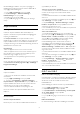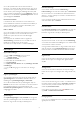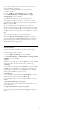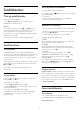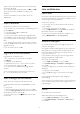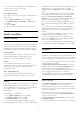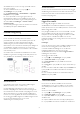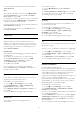operation manual
Tryck på
OK
igen om du vill avmarkera den.
6
– Välj
Ta bort
, Tryck på
OK
och bekräfta. Satelliterna tas då
bort.
7
– Välj
Avsluta
och tryck på
OK
för att stänga Ta bort satellit.
Ändra ordning och byta namn på kanaler
Du kan omplacera och ändra namn på satellitkanaler.
Ändra ordning
Du kan bara ändra ordningen på kanaler i listan Favoriter. För
mer information om att ändra ordning på satellitkanaler trycker
du på
Sökord
och väljer
Satellit, ändra ordning på kanaler
.
Byta namn på kanaler
Du kan byta namn på kanaler i kanallistan.
1
– Välj kanalen som du vill byta namn på i någon av
kanallistorna -
Alla
,
Favoriter
,
Radio
eller
Nytt
.
2
– Tryck på
Byt namn
. Du kan ange text direkt med
fjärrkontrollens knappsats eller öppna skärmtangentbordet.
Med fjärrkontrollens knappsats
Om du vill ta bort ett tecken ställer du markören bakom tecknet
och trycker på
.
Om du vill ange ett tecken trycker du på det på knappsatsen.
När du är klar trycker du på
OK
och väljer
Klar
. Tryck på
OK
igen när du vill avsluta namnbytet.
För mer information om att ange text trycker du på
Sökord
och väljer
Med fjärrkontrollens knappsats
.
Med skärmtangentbordet
Om du vill öppna skärmtangentbordet ställer du markören i
namntextfältet och trycker på
OK
.
Om du vill ta bort tecknet framför markören trycker du
på
Backsteg
.
Om du vill ange ett tecken väljer du tecknet med pilknapparna
och trycker på
OK
.
Om du vill ange versaler trycker du på
.
Om du vill ange siffror eller specialtecken trycker du på
.
När du är klar trycker du på
, så stängs skärmtangentbordet.
När du är klar med att ändra namn väljer du
Klar
och trycker på
OK
.
Uppdatera satellitkanaler
En gång om dagen, klockan 6.00, uppdaterar TV:n automatiskt
satellitkanalerna. Vid kanaluppdateringen söker TV:n efter nya
kanaler och lägger till dem i kanallistan. Kanaler som inte längre
är tillgängliga tas bort, och om en leverantör ändrar ordning på
kanalerna i sitt kanalpaket uppdateras TV:ns kanallista. TV:n
måste vara i standbyläge för att kunna uppdatera satellitkanalerna
automatiskt. Du kan också när som helst själv göra en
kanaluppdatering.
Nya kanaler som hittas under kanaluppdateringen markeras med
bokstaven N och visas i kanallistan Nytt. Nya kanaler läggs också
till i kanallistan Alla. Nya kanaler står kvar i kanallistan Nytt tills du
väljer att titta på dem eller markerar dem som favoriter.
Stänga av automatisk kanaluppdatering
Du kan låta TV:n vara helt avstängd på natten för att undvika att
kanalerna uppdateras. Du kan också stänga av den automatiska
uppdateringen i inställningsmenyn.
1 - Tryck på
, välj
Inställningar
och tryck på
OK.
2 - Välj
Satellitinställningar
>
Kanalinstallation
>
Automatisk
kanaluppdatering
och välj
Av.
Stäng av uppdateringen för en enskild satellit
1 - Tryck på
, välj
Inställningar
och tryck på
OK.
2 - Välj
Satellitinställningar
>
Kanalinstallation
>
Automatiskt
uppdateringsalternativ
.
3 - Välj den satellit du inte vill uppdatera med hjälp av
pilknapparna. Tryck på
OK
för att avmarkera satelliten.
4 - Välj
Klar
och tryck på
OK
för att stänga menyn.
TV:n kommer inte att uppdatera kanalerna från den satellit som
du har avmarkerat.
Starta en uppdatering
1 - Tryck på
, välj
Inställningar
och tryck på
OK.
2 - Välj
Sök efter satelliter
och tryck på
OK
.
3 - Välj
Uppdatera kanaler
och tryck på
OK
.
4 - Om du vill se efter vilka satelliter som är inställda på att
uppdateras väljer du
Inställningar
och trycker på
OK.
5 - Markera eller avmarkera satelliterna som ska uppdateras med
hjälp av pilknapparna. Välj
Klar
och tryck på
OK
.
6 - Välj
Uppdatera
och tryck på
OK.
Uppdateringen kan ta
några minuter.
7 - Välj
Avsluta
och tryck på
OK
.
Språk och ljud
Önskade språk och undertexter
Satellitkanaler kan erbjuda olika språk för ljudet, undertexterna
eller text-TV. Du kan ställa in TV:n så att den automatiskt väljer
ett visst språk för ljudet, undertexterna eller text-TV, om språket
är tillgängligt på kanalen eller text-TV-sidorna.
Så här ställer du in ett språk ...
1 - Tryck på
, välj
Inställningar
och tryck på
OK.
2 - Välj
Satellitinställningar
och tryck på
OK
.
3 - Välj
Språk
och tryck på
OK.
Välj den inställning du vill ha.
4 - Tryck på
, flera gånger om det behövs, för att stänga
menyn.
Ljud för nedsatt hörsel
Vissa digital-TV-kanaler sänder särskilda ljud- och
textningsalternativ för hörselskadade.
När Nedsatt hörsel är aktiverat växlar TV:n automatiskt till
anpassat ljud och undertexter, om de alternativen finns. För att
39